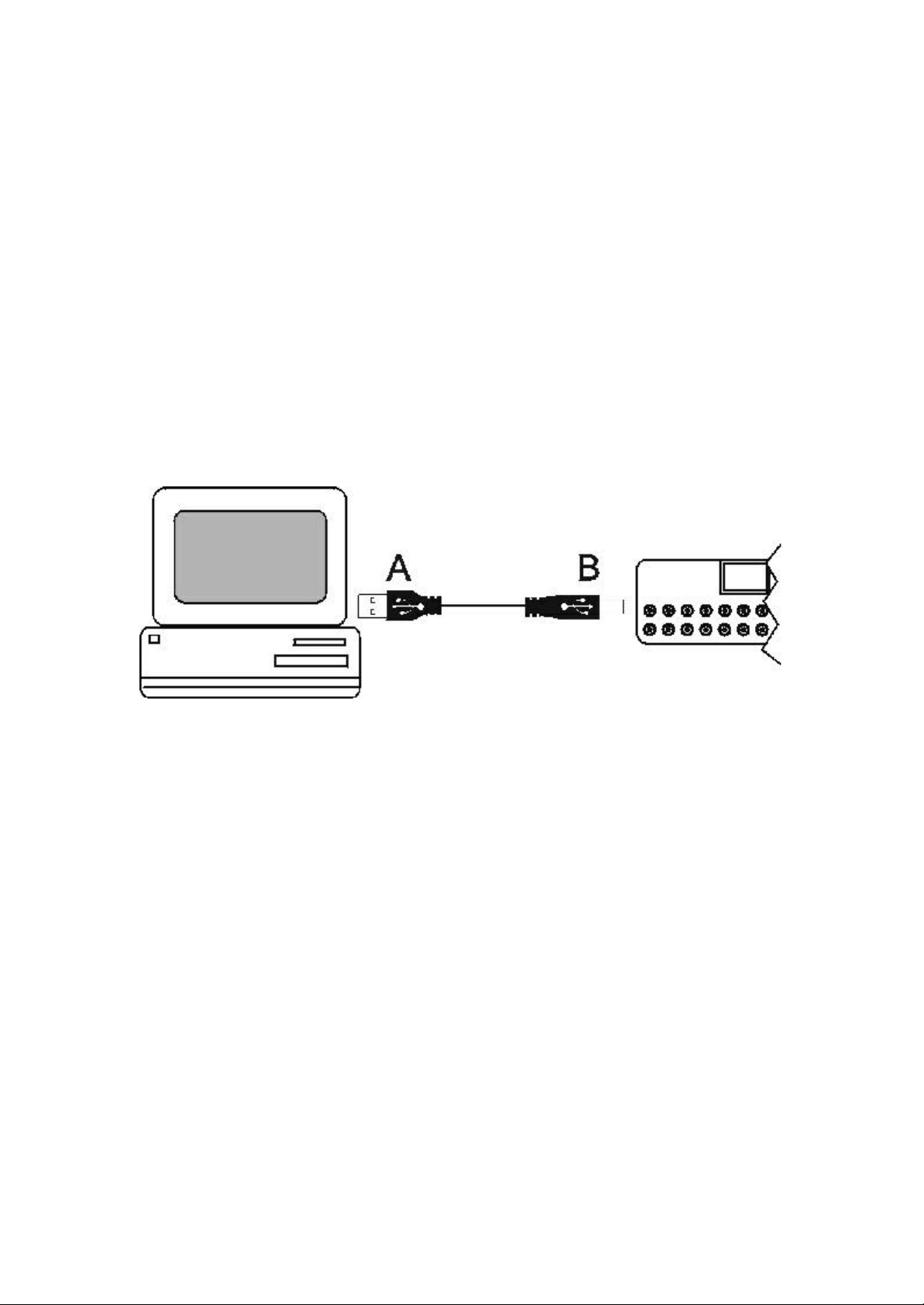
Die ersten Schritte mit Ihrem Evolution UC16
1. Installation der mitgelieferten Software
Nachdem Sie Ihren PC eingeschaltet haben, legen Sie einfach die CD in das CD-ROM Laufwerk
Ihres Computers ein. Die CD startet von selbst, und Sie brauchen nur noch die Instruktionen auf
dem Bildschirm befolgen. Belassen Sie die CD auch nach dem Ende der Installation in dem
CD-ROM Laufwerk.
Falls die Installation nicht von selbst startet, wählen Sie Ausführen... aus dem Windows Start
Menu, und geben d:\setup.exe ein, wobei d für den Buchstaben Ihres CD-ROM Laufwerkes
steht..
2. Verbindung des UC16 über den USB Port des Computers
Falls Ihr Computer eine USB Schnittstelle besitzt, können Sie das UC16 über das mitgelieferte
USB Kabel mit dem Computer verbinden. Dieses Kabel besitzt das USB Symbol auf beiden
Seiten des Steckers (Abbildung wie unten). Stecken Sie bei eingeschaltetem Computer den
flachen Stecker (A) in Ihren Computer und den quadatischen Stecker (B) in das UC16.
Die Stromversorgung des UC16 erfolgt über das USB-Kabel. Schalten Sie das UC16 ein, und
das rote LED Display beginnt zu leuchten. Sie werden jetzt durch die Installation von zwei
Treibern geführt, die Ihr Computer benötigt. Der USB Treiber wird dabei zuerst installiert. Wenn
diese Installation abgeschlossen ist, wiederholen Sie den Vorgang um als zweites den MIDITreiber zu installieren.
Nach dem Einschalten erscheint der Hinweis, daß eine neue Hardware-Komponente gefunden
wurde. Als nächstes öffnet sich das entsprechende Fenster auf dem Computer. Stellen Sie
sicher, daß sich die Evolution CD immer noch im CD-ROM Laufwerk befindet, und drücken Sie
einfach den 'Weiter' Button. Wählen Sie das Suchen nach dem besten Treiber für die neue
Hardwarekomponente und drücken Sie erneut auf den 'Weiter' Button um in das nächste
Fenster zu gelangen. Wählen Sie das "CD-ROM Laufwerk" aus, und klicken Sie auf den
‘Weiter’ Button (nicht anwendbar bei Windows ME Benutzern).
Im nächsten Fenster erscheint der Hinweis, daß der Evolution USB Treiber gefunden wurde.
Klicken Sie auf 'Weiter' um die Treiber zu installieren und schauen Sie auf das nachfolgende
Fenster. Ein Klick auf den ‘Beenden’ Button komplettiert die Installation Ihres USB Treiber. Sie
werden jetzt durch einen identischen Installationsprozess für die MIDI Treiber geführt. Das
Fenster des Windows Hardware Wizzards erscheint und sagt, daß ein unbekanntes Gerät
erkannt wurde. Folgen Sie nun einfach der zuvor beschriebenen Routine.
Das hier beschiebene Prozedere beschreibt nur die grundlegenden Schritte bei der Installation
der Treiber. Falls wider Erwarten Probleme bei der Installation auftreten, können Sie dem
beiliegenden USB Driver Guide detailliertere Informationen entnehmen, und ggf. auch
ausdrucken. Klicken Sie einfach auf Start in der Taskleiste, dann wählen Sie unter Programme
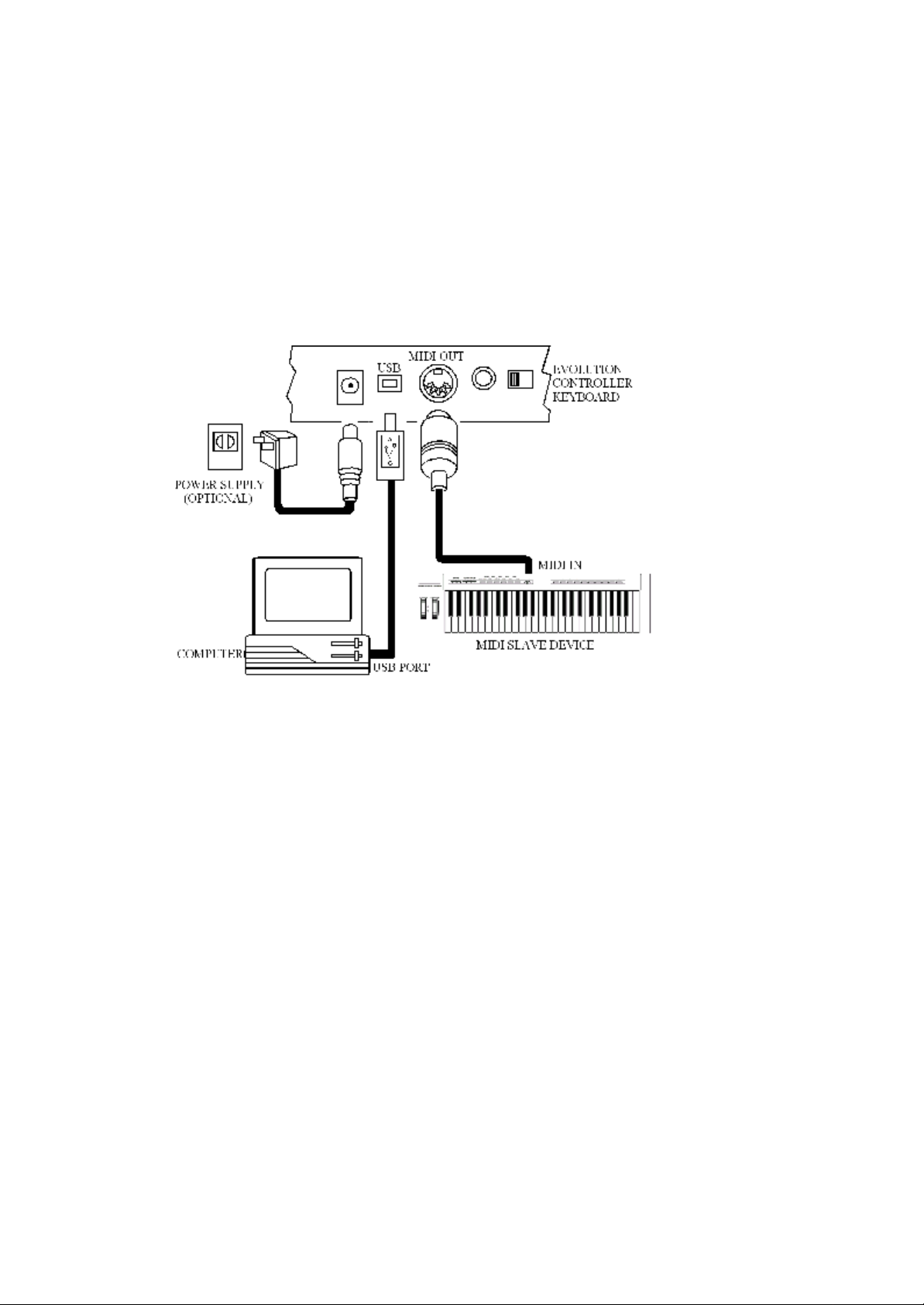
den Eintrag Evolution und hier Music Creator Docs aus, und klicken Sie auf USB Driver Guide.
Sie finden diese Datei ebenfalls auf der www.evolution.co.uk/faqs Webseite.
3. Verbindung des UC16 mit Soundmodulen oder anderen MIDI Geräten
Sie können das UC16 mit Soundmodulen oder anderen MIDI Geräten über jedes herkömmliche
MIDI Kabel verbinden. Dieses Kabel ist nicht im Lieferumfang enthalten. Diese Anschlußvariante
erfordert allerdings ein zusätzliches Netzteil (separat im Handel erhältlich) zur Stromversorgung
des Keyboards. Wenn Sie derzeit nicht den USB-Port benutzen, müssen Sie ein separates
Netzteil (9-12 Volt, Mitte positiv) anschließen.
Wenn Sie den USB-Port verwenden, ist kein separates Netzteil erforderlich.
Wenn 'MIDI out from USB' an dem UC16 eingestellt wird, können Daten von dem Computer über
USB zum MIDI-Slave gesendet werden. Drücken Sie hierzu gleichzeitig BANK MSB und
TRANSPOSE.
4. Entfernen Sie nun die Evolution Software CD aus Ihrem CD-ROM
Laufwerk. Ihr UC16 steht ab sofort zum Spiel bereit.
Und nun zu den anderen Eigenschaften Ihr UC16:
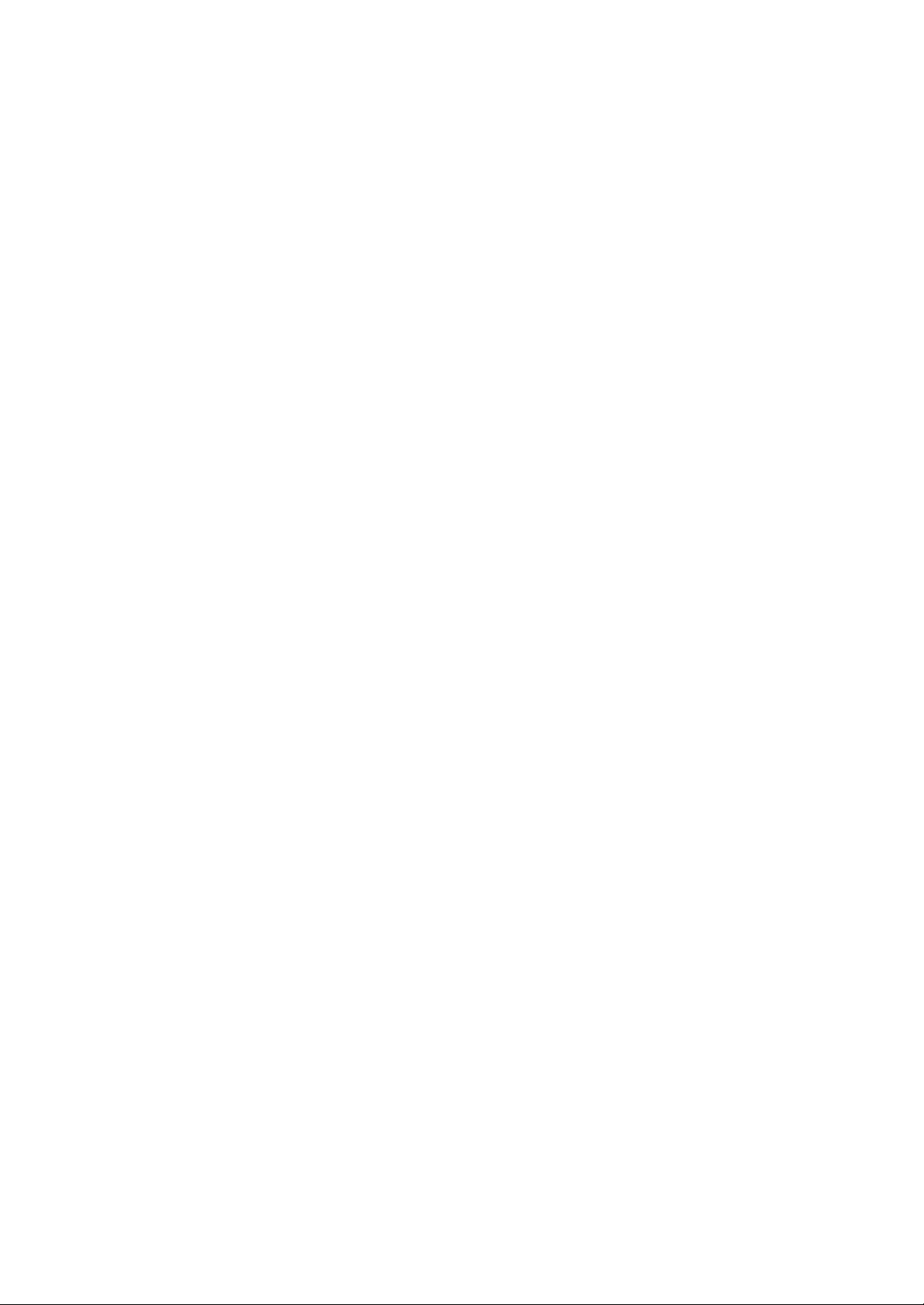
Memory
Es gibt insgesamt 25 Speicherbänke. Die Bänke 1-4 sind den Preset-Knöpfen 1-4 zugeordnet.
Diese Zuweisung erlaubt einen schnellen Zugriff auf die ersten vier Bänke. Um die Einstellungen
der Kontroller zu speichern, drücken Sie den MEMORY Knopf, gefolgt von der Nummer der
Speicherbank die belegt werden soll (1-25). Sie können den betreffenden WErt auch durch
Drücken der '+' und '-' Knöpfe einstellen.
In jeder Speicherbank werden die Werte für die Programmnummer und die
Übertrangskanalnummern aller 16 Kontroller abgelegt.
Preset 1 Reason
Preset 2 HALion
Preset 3 FM7
Preset 4 GM Preset
Zuweisbare Drehregler
Es gibt 16 zuweisbare Drehregler (Kontroller) die durch die CONTROL SELECT & 'CONTROL
ASSIGN'Funktionen ausgewählt werden. Zuweisbare Kontroller verweisen auf jeden der 16
Drehregler.
Die Auswahl der Kontroller erfolgt durch eine Bewegung des Drehreglers. Alternativ kann kann
aber auch nach dem Drücken der beiden CONTROL SELECT Knöpfe die Nummer des
Kontrollers mit den + und - Knöpfen auswählen. Wenn Sie den CONTROL ASSIGN Knopf
drücken, können Sie die Nummer über die Tastatur eingeben.
Um bei dem UC 16 die Kontrollerzuweisung zu ändern, gehen Sie wie folgt vor:
Drücken Sie den 'CONTROL SELECT' Knopf oder bewegen Sie einfach den Drehknopf. Die
derzeitige Nummer des MIDI-Kontrollers wird blinkend angezeigt. Sie können auch einen
Kontroller durch Bewegen des Drehreglers, Bedienung der Tastatur oder über die + und - Knöpfe
auswählen. Das LED Dislpay zeigt nun die neue Nummer des MIDI-Kontrollers an.
Wiederholen Sie diesen Vorgang nun für alle 16 Knöpfe um die Zuweisung der betreffenden
MIDI-Kontroller zu sehen oder neue Zuweisungen einzugeben.
Wird nach 3 Sekunden kein anderer Knopf gedrückt oder ein Drehregler bewegt, kehrt das
Display in den normalen Anzeigemodus zurück.
Drücken Sie den 'CONTROL ASSIGN' Kopf. Die Nummer, die Sie an dieser Stelle eingeben,
wird dem zuletzt ausgewählten Kontroller zugewiesen. Die numerische Eingabe verwendet die
Standard-Dateneingabe (siehe auch das Kapitel über die Eingabe von Zahlen). Wenn eine
Eingabe komplett ist, hört das Display auf zu blinken und die neue Zuweisung ist gespeichert.
Wenn die + und - Knöpfe zur Eingabe verwendet werden, wird der augenblickliche Wert im
Display angezeigt.
Wenn ein MIDI-Kontroller zugewiesen wurde, wird die augenblickliche Position des Drehreglers
zum Empfänger gesendet. Hierdurch wird vermieden, daß z.B. Lautstärkeänderungen
schlagartig bei der ersten Bewegung des Knopfes wirksam werden, weil der augenblickliche
Wert des Reglers viel höher steht als die Einstellung in irgendeiner Software.

Während der Dateneingabe (solange die LED blinkt) sind die Drehregler funktionslos.
Nachfolgend finden Sie einige Beispiele für häufig anzutreffende Kontrollernummern:
1 Modulation
7 Volume
10 Pan position (linker - rechter Kanal)
64 Sustain (wie das Sustainpedal eines Pianos)
67 Soft (wie das Dämpferpedal eines Pianos)
91 Reverb (Hall)
93 Chorus (für Tiefe und Volumen)
Einstellung des MIDI-Übertragungskanals
Der MIDI-Kanal lässt sich für jeden Drehregler einzeln eingeben. Hierzu drücken Sie den
CHANNEL ASSIGN Knopf. Der Kanal des aktuell ausgewählen Drehreglers wird im blinkenden
Display angezeigt. Wenn z.B. der zuletzt gewählte Regler dem MIDI-Kanal 1 zugewiesen
wurde, seht im Display 'c1'. Mit den + und - Knöpfen oder der Tastatur können Sie betreffenden
Wert ändern.
Noch mehr ?
Eine vollständige Dokumentation finden Sie im Internet unter www.evolution.co.uk/manuals
5. Einstellung Ihrer Soundkarte
Starten Sie das Programm Sound Studio über das Windows Start Menü. Klicken Sie einfach
auf das Start Symbol und wählen Sie Evolution Software Pack und weiter Sound Studio. Wenn
die Software startet sehen Sie ein virtuelles Evolution Keyboard. Schalten Sie es durch einen
Klick auf den roten Knopf ein.
Um die korrekte Funktion der Soundkarte (und der MIDI Schnittstelle) zu testen, drücken Sie
einfach eine Taste auf der rechten Seite des Keyboards. Wenn alle Einstellungen in Ordnung
sind, sollte die entsprechende Taste auf dem Bildschirm rot erscheinen und der entsprechende
Ton erklingen. Wenn die Taste zwar rot wird, aber kein Ton zu hören ist, vergewissern Sie sich
bitte, daß die Lautsprecher richtig angeschlossen sind und die Lautstärke auf den richtigen
Wert eingestellt ist.
Wenn auch das sicher gestellt ist, machen Sie einen Doppelklick auf das Lautsprecher Symbol
in der rechten Seite der Task-Leiste. Schauen Sie nach, daß der Lautstärkeregler und die
Regler für FM Synth/MIDI/Synth aufgedreht, und nicht ‘gemutet’ (ausgeschaltet) sind.
Falls die Taste erst gar nicht rot wird, deutet dies auf ein Einstellungsproblem mit dem MIDI
Eingang Ihrer Soundkarte hin. Klicken Sie unter ‘Optionen’ auf ‘Geräte’. Wenn mehr als ein MIDI
Eingabegerät unter den Eingangsgeräten angezeigt wird, probieren Sie die verschiedenen
Geräte der Reihe nach durch, bis Sie eine funktionierende Einstellung gefunden haben.
Falls Sie kein MIDI Eingabegerät angezeigt bekommen und das Keyboard mittels USB Kabel
mit dem Computer verbunden haben, installieren Sie bitte nochmals die USB Treiber von der
Evolution Software CD-ROM. Weitere Informationen können Sie der USB Driver Guide
entnehmen. Klicken Sie einfach auf Start in der Taskleiste, dann wählen Sie unter Programme
den Eintrag Evolution und hier Music Creator Docs aus, und klicken Sie auf USB Driver Guide.
Sie finden diese Datei ebenfalls auf der www.evolution.co.uk/faqs Webseite.
Falls Sie das Keyboard über das mitgelieferte MIDI Kabel mit der Soundkarte Ihres PCs
verbunden haben und kein Gerät in der Liste angezeigt bekommen, sollten Sie die Software
Ihrer Soundkarte erneut installieren. Wenn Sie die Treiber der Soundkarte neu installiert haben,

booten Sie den Rechner erneut, und überprüfen Sie anschliessend die zur Verfügung stehenden
MIDI Eingabegeräte in der Evolution Sound Studio Software.
Für den Fall, daß Sie zwar ein MIDI Eingabegerät angezeigt bekommen, aber immer noch keine
Funktion sehen, müssen Sie sich um einen aktuellen Treiber für Ihre Soundkarte kümmern.
Meistens hilft hier ein Blick auf die Webseite des Soundkartenherstellers um einen passenden
Treiber zu finden.
Eine weitere Möglichkeit ist über die Systemsteuerung eine neue Hardwarekomponente zu
installieren. Hierzu machen Sie unter der Systemsteuerung einen Doppelklick auf Hardware.
Anschliessend solange auf ‘Weiter’, bis Sie gefragt werden ob die automatische
Hardwareerkennung gestartet werden soll. Verneinen Sie diese Frage und klicken Sie auf
‘Weiter’. Anschliessend scrollen Sie zu den Audio- Video- und Game-Controllern. Klicken Sie
auf ‘Weiter’, und Sie bekommen eine Herstellerliste angezeigt. Unter der ‘Microsoft’ Sektion
wählen Sie den ‘MPU401’ kompatiblen Treiber aus und klicken Sie auf ‘Weiter’. Sie werden
aufgefordert die Windows CD-ROM einzulegen. Folgen Sie nun einfach den Instruktionen auf
dem Bildschirm, und Booten Sie Ihren Computer nach der Installation des Treibers neu. Starten
Sie erneut Evolutions Sound Studio und wählen Sie in der Liste der MIDI Eingabegeräte das
MPU401 Gerät als Eingabemedium aus.
Weiterführende Hilfe bei Problemen finden Sie (allerding in englischer Sprache) unter der
folgenden Evolution Webadresse: www.evolution.co.uk/faqs.
Die vorstehend beschriebene Auswahl zur korrekten Einstellung der Soundkarte muß
für jedes Evolution-Programm separat vorgenommen werden.
Anleitungen und Tutorials befinden sich auch in dem zu jedem Programm gehörenden Help
Text.

Apendix A
STANDARD CONTROLLER NUMBERS
00 Bank Select
01 Modulation
02 Breath Control
03 Controller 3
04 Foot Control
05 Porta Time
06 Data Entry
07 Channel Volume
08 Balance
09 Controller 9
10 Pan
11 Expression
12 Effects Controller 1
13 Effects Controller 2
14 Controller 14
15 Controller 15
16 Gen Purpose 1
17 Gen Purpose 2
18 Gen Purpose 3
19 Gen Purpose 4
20 Controller 20
21 Controller 21
22 Controller 22
23 Controller 23
24 Controller 24
25 Controller 25
26 Controller 26
27 Controller 27
28 Controller 28
29 Controller 29
30 Controller 30
31 Controller 31
32 Bank Select LSB
33 Modulation LSB
34 Breath Control LSB
35 Controller 35
36 Foot Control LSB
37 Porta Time LSB
38 Data Entry LSB
39 Channel Volume LSB
40 Balance LSB
41 Controller 41
42 Pan LSB
43 Expression LSB
44 Controller 44
45 Controller 45
46 Controller 46
47 Controller 47
48 Gen Purpose 1 LSB
49 Gen Purpose 2 LSB
50 Gen Purpose 3 LSB
51 Gen Purpose 4 LSB
52 Controller 52
53 Controller 53
54 Controller 54
55 Controller 55
56 Controller 56
57 Controller 57
58 Controller 58
59 Controller 59
60 Controller 60
61 Controller 61
62 Controller 62
63 Controller 63
64 Sustain Pedal
65 Portamento
66 Sostenuto
67 Soft Pedal
68 Legato Pedal
69 Hold 2
70 Sound Variation
71 Resonance
72 Release Time
73 Attack Time
74 Cut-off Frequency
75 Controller 75
76 Controller 76
77 Controller 77
78 Controller 78
79 Controller 79
80 Gen Purpose 5
81 Gen Purpose 6
82 Gen Purpose 7
83 Gen Purpose 8
84 Portamento Control
85 Controller 85
86 Controller 86
87 Controller 87
88 Controller 88
89 Controller 89
90 Controller 90
91 Reverb Depth
92 Tremelo Depth
93 Chorus Depth
94 Celeste (De-tune)
95 Phaser Depth
96 Data Increment
97 Data Decrement
98 Non-Reg Param LSB
99 Non-Reg Param MSB
100 Reg Param LSB
101 Reg Param MSB
102 Controller 102
103 Controller 103
104 Controller 104
105 Controller 105
106 Controller 106
107 Controller 107
108 Controller 108
109 Controller 109
110 Controller 110
111 Controller 111
112 Controller 112
113 Controller 113
114 Controller 114
115 Controller 115
116 Controller 116
117 Controller 117
118 Controller 118
119 Controller 119
Channel Mode Messages
120 All Sound off
121 Reset all Controllers
122 Local Control
123 All Notes Off
124 Omni Off
125 Omni On
126 Mono On (Poly Off)
127 Poly On (Mono Off)

